Oavsett om du förbereder en företagspresentation eller undervisar i matematik, kommer du sannolikt att stöta på bråk. PowerPoint erbjuder en mångfald av bråkstrukturer, inklusive sneda, staplade, linjära och mindre versioner. Här beskriver vi hur du använder dem effektivt.
Mångfalden av Bråkstrukturer i PowerPoint
Det finns flera metoder för att infoga bråk i PowerPoint. Standardmetoden, där du helt enkelt skriver in bråket, fungerar bra för många. Men för mer komplexa ekvationer kan det vara fördelaktigt att utforska de alternativa strukturerna som PowerPoint erbjuder.
Den standardstruktur som uppstår när du skriver in ett bråk kallas linjär. Ett exempel illustrerar hur det ser ut. Bråket anpassar sig till den aktuella teckensnittsstilen och storleken på den omgivande texten.
När du använder PowerPoints verktyg för att infoga ett linjärt bråk sker en viss omformatering. Här är ett exempel på den infogade versionen.

Som du ser skiljer sig det infogade bråket något från det direkt inskrivna. Den infogade versionen är kursiverad och använder typsnittet Cambria Math.
PowerPoint erbjuder även andra bråkstrukturer, om det linjära formatet inte passar dina behov. Här är en översikt över de olika stilarna:
Staplat bråk
Snett bråk
Linjärt bråk
Mindre bråk
dy över dx
Δy över Δx
∂y över ∂x
δy över δx
π över 2
Här visas en förhandsvisning av hur dessa strukturer ser ut:
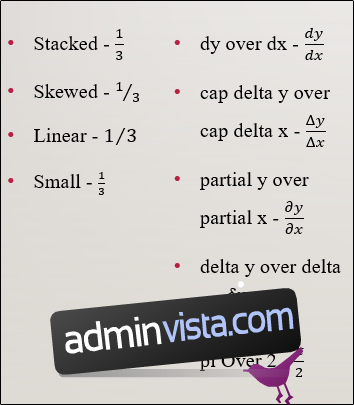
Dessa strukturer ger dig flexibiliteten att anpassa bråkens utseende efter ditt presentationsmaterial.
Så Infogar du Bråk i PowerPoint
Valet av bråkstruktur är ditt. Oavsett vad du väljer, här är stegen för att hitta och infoga dem.
Först, navigera till fliken ”Infoga” och klicka på ”Ekvation” (pi-symbolen).
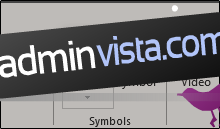
En ny flikgrupp, ”Ritverktyg”, öppnas med en specialiserad designflik. Dessutom visas en textruta med instruktionen ”Skriv ekvationen här” på din bild.
På fliken ”Design” klickar du på knappen ”Bråk”.
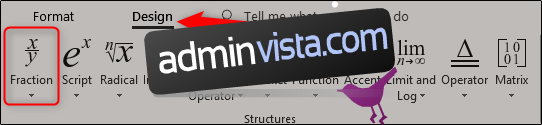
Välj önskad bråkstruktur från rullgardinsmenyn. I detta exempel väljer vi ”Staplat”.
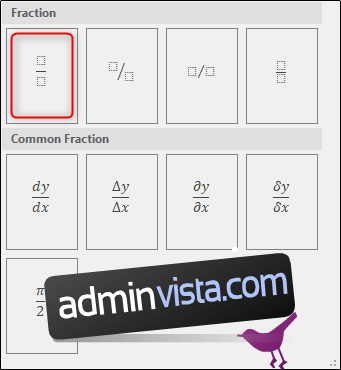
Den valda bråkstrukturen visas nu på bilden.
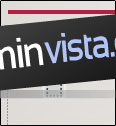
Nu behöver du bara fylla i siffrorna i bråket.
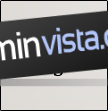
Rita Dina Egna Bråk
En annan praktisk funktion i PowerPoint är möjligheten att rita bråk. På fliken ”Infoga”, klicka på pilen under ”Ekvation”.
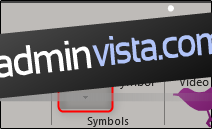
En rullgardinsmeny med olika typer av ekvationer visas. Längst ner i menyn, klicka på ”Ink Equation”.
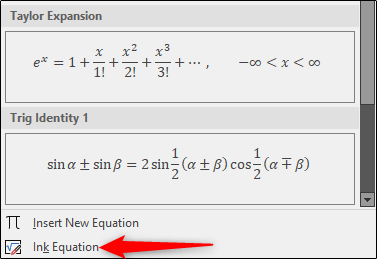
Fönstret ”Math Input Control” dyker upp, där du kan rita din ekvation. Om du inte har en pekskärm kan du använda musen. Vi börjar med ett enkelt bråk.
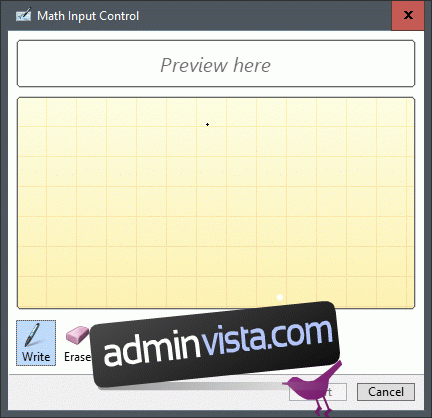
I GIF:en ovan ser du hur vi (lite slarvigt) ritade 1/3 i en staplad bråkstruktur. PowerPoint ger en förhandsvisning av bråket ovanför ritplattan.
Nu testar vi med en lite mer komplicerad ekvation.

Ok, kanske inte den mest avancerade ekvationen, men ett bra exempel. När du är nöjd, klicka på ”Infoga”.
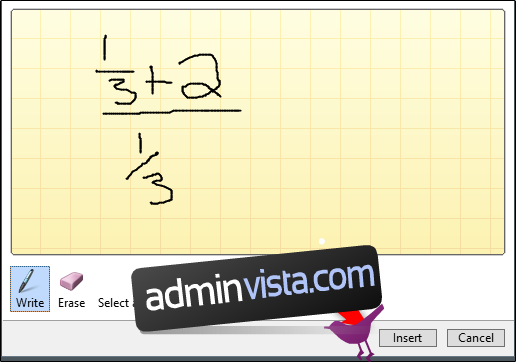
Ekvationen visas nu på din PowerPoint-bild.
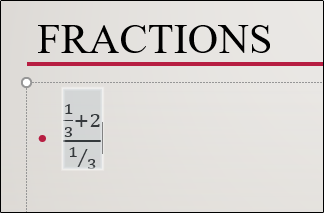
Med ritverktyget kan du rita vilken bråkstruktur som helst. Verktyget är dock känsligt och kan lätt tolka din ritning som en sned struktur, även om du ville ha en staplad. Försök att rita så noggrant som möjligt. Om det blir fel kan du använda raderfunktionen eller rensa och börja om.